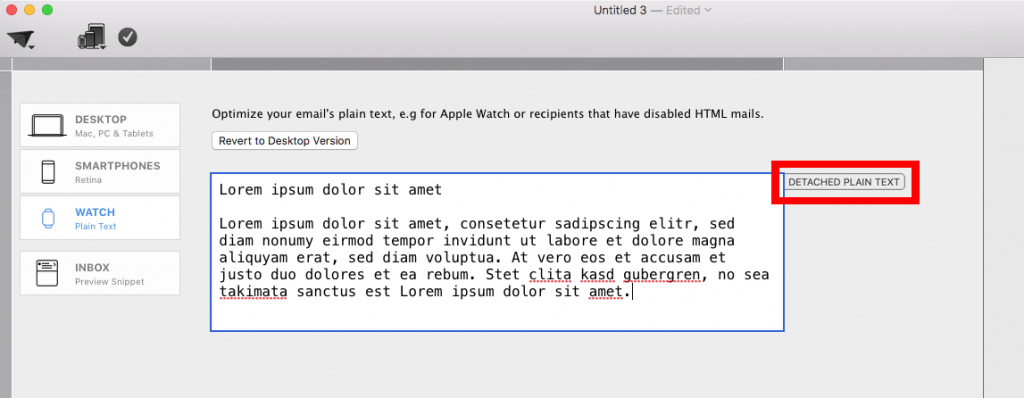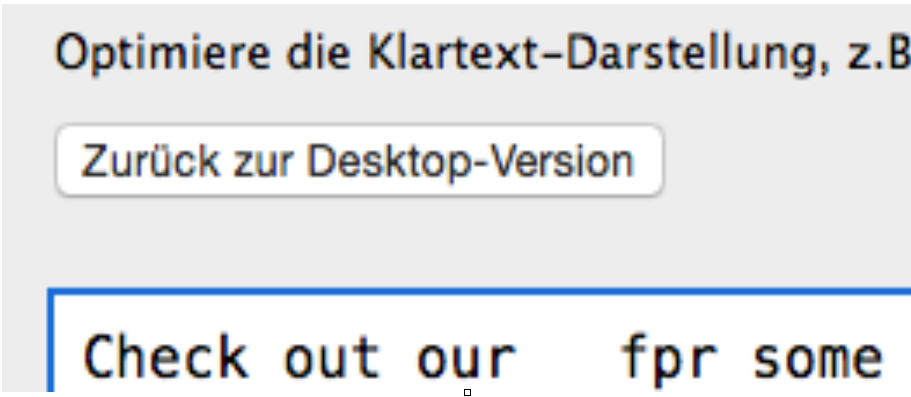Klartext
Da manche E-Mail-Dienste wie zum Beispiel ältere Versionen von der Apple Watch keine Bilder oder Text-Formatierung in HTML E-Mails anzeigen, bietet dir Mail Designer 365 die Möglichkeit die Klartext-Darstellung separat anzupassen. Die Klartext-Ansicht wird dann verwendet, wenn ein Empfänger HTML E-Mails deaktiviert hat oder nicht sehen kann.
Die Klartext-Ansicht findest du im Ansicht-Menü links im Design-Fenster:
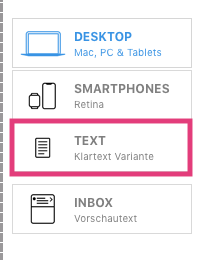
Du siehst nun eine Klartext-Version deines Designs. In dieser Ansicht, kannst du nun völlig frei den Text verändern, kürzen oder einen zusammenfassenden Absatz deiner „normalen“ E-Mail voransetzen.

So lange keine Änderungen an der Klartext-Darstellung vorgenommen wurden, siehst du am rechten Rand den Hinweis: „Synchron mit Desktop“
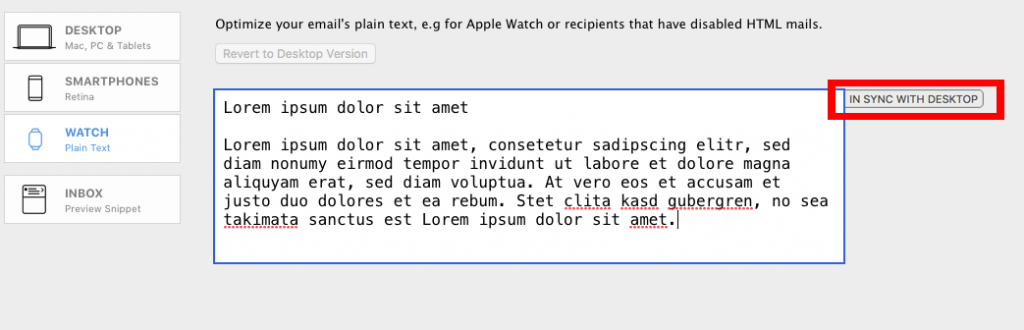
Wenn du auf die Bearbeitung klickst, wirst du die folgende Meldung sehen:
Wie können wir helfen?
Auf einen Blick
Hintergründe
Layoutblöcke
Mit Text arbeiten
Links und Buttons
Textstile
Tabellen
Bildbereiche
Bilder
Retina-Bilder
Grafiken und mehr
Kreative Tools
Erweiterte Design-Techniken
Mobile Optimierung
Klartext-Darstellung
Inbox-Vorschau
Vorschau
Vorbereitung vor dem Senden
E-Mail-Versand
HTML Export
Teilen